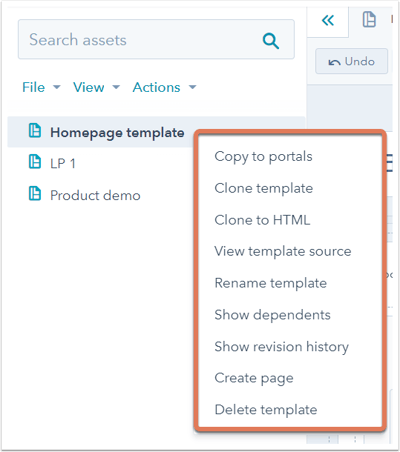- Tietämyskanta
- Sisältö
- Suunnittelun hallinta
- Mallin ulkoasujen rakenne ja mukauttaminen
Mallin ulkoasujen rakenne ja mukauttaminen
Päivitetty viimeksi: 28 kesäkuuta 2023
Saatavilla minkä tahansa seuraavan Tilauksen kanssa, paitsi jos toisin mainitaan:
-
Marketing Hub Professional, Enterprise
-
Content Hub Professional, Enterprise
- Vanhentunut Marketing Hub Basic-versio
Opi, miten voit määrittää ja mukauttaa olemassa olevaa vedä ja pudota -mallia ja työskennellä moduulien, ryhmien ja sarakkeiden kanssa mallin rakennuspalikoina.
Rakenna malli
Käyttämällä suunnittelunhallinnan ulkoasueditoria voit rakentaa sisällön ulkoasun nopeasti ilman, että sinun tarvitsee kirjoittaa mitään HTML-koodia.
- Siirry HubSpot-tililläsi kohtaan Sisältö > Suunnittelun hallinta.
- Muokkaa mallia napsauttamalla sitä hakemistossa.
Lisää ja vedä moduuleja
Voit lisätä moduulin asetteluun napsauttamalla + Lisää asettelutarkastimen yläosassa. Etsi tai valitsemoduuli ja vedä se sitten paikkaan, jossa haluat moduulin näkyvän asettelussa. Moduulien vetäminen toisten moduulien päälle luo joko sarakkeita tai ryhmittelee moduulit.
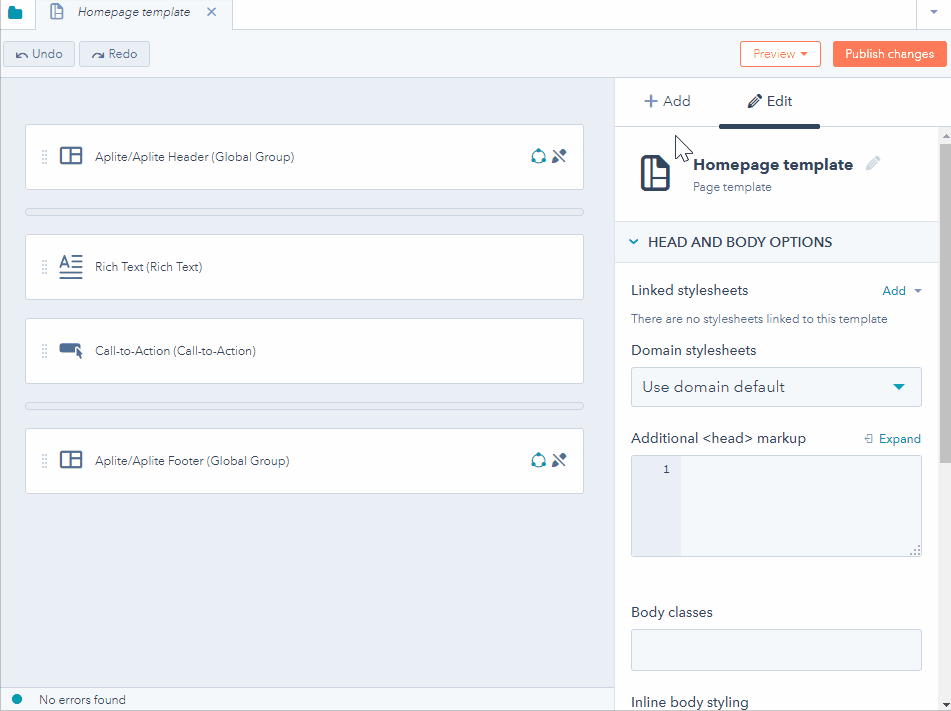
Muuta sarakkeiden leveyttä
Jos haluat muuttaa sarakkeen leveyttä, siirry moduulien väliin ja napsauta ja vedä vaakasuoraan.
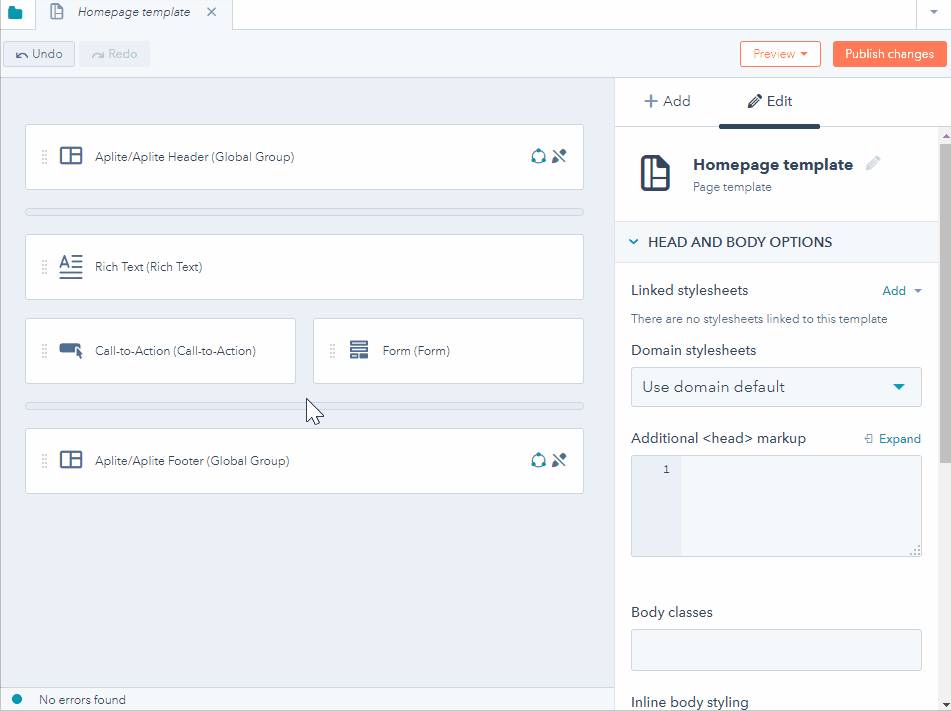
Ryhmämoduulit
Moduuliryhmät ovat moduulien kokonaisuuksia, jotka muodostavat sivun eri osioita.
Jos haluat ryhmitellä kaksi moduulia, napsauta ensimmäistä moduulia, pidä Control/Command-näppäintä painettuna ja valitse toinen moduuli. Toista tämä vaihe, jos ryhmität useampia kuin kaksi moduulia. Napsauta seuraavaksi moduulitarkastimessaryhmäkuvakettagroupModule.
Huomaa: moduuliryhmät eivät voi ylittää jakson erotinta tai sisältää osittain valittua moduuliryhmää.
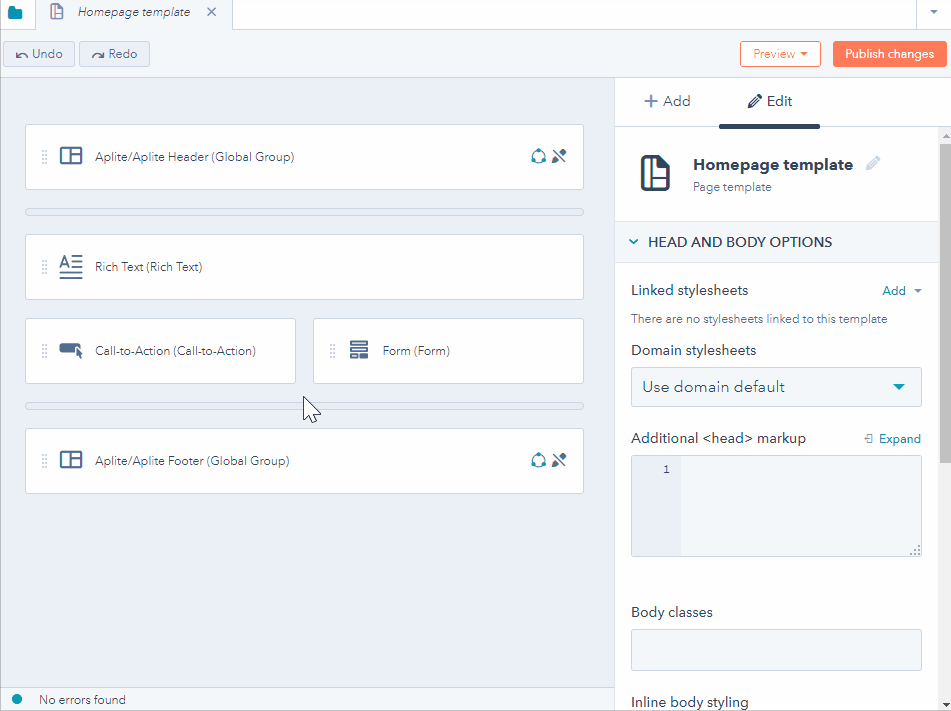
Jaa moduulit vaakasuoraan
Moduulin jakaminen jakaa moduulin kahtia ja luo kaksi moduulia. Voit jakaa moduulin napsauttamalla moduulia ja napsauttamalla sitten moduulin tarkastajansplitModule-kuvaketta. Vaihtoehtoisesti voit napsauttaa moduulia hiiren kakkospainikkeella asettelussa ja valita Split module (Jaa moduuli).
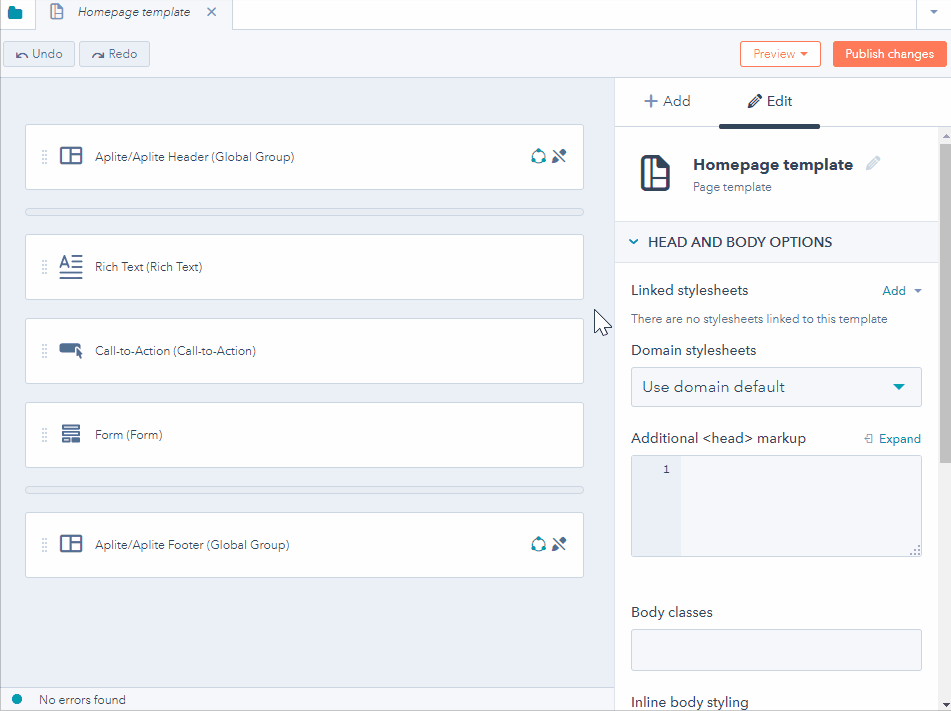
Keskimmäiset moduulit
Vaakasuuntaisilla välikappaleilla voit keskittää moduulit ja ryhmät sivulla tai lisätä tyhjää tilaa niiden molemmille puolille. Voit lisätä vaakasuuntaisen välikappaleen napsauttamalla + Lisää asettelutarkastimen yläosassa. EtsiVaakasuora välilevy ja vedä se sitten malliin.
Jos haluat muuttaa vaakasuuntaisen välikappaleen kokoa, muuta sen muista moduuleista erottavan sarakkeen leveyttä. Jos haluat keskittää moduulin tai ryhmän, lisää vaakasuuntaisia välikappaleita kummallekin puolelle.

Lisää joustava sarake
Joustavat sarakkeet on suunniteltu helpottamaan sisällönhallintaa sivutasolla sisällöntuottajille. Kun HubSpotin sivumalliin lisätään joustava sarake, käyttäjille annetaan mahdollisuus lisätä, poistaa ja järjestää moduuleja uudelleenyksittäisen sivun editorissa. Tämän ominaisuuden ansiosta suunnittelijat voivat luoda vähemmän malleja, mutta markkinoijat voivat silti joustavasti mukauttaa jokaisen sivun tarpeidensa mukaiseksi.
Voit lisätä joustavan sarakkeen napsauttamalla asettelutarkastimen yläosassa + Lisää . EtsiFlexible Column (Joustava sarake) ja vedä ja pudota se sitten malliin.
- Joustavia sarakkeita voi lisätä vain sivupohjiin, eikä niitä voi lisätä sähköposti- tai blogipohjiin.
- Joustaviin sarakkeisiin lisätyillä moduuleilla ei voi olla CSS-luokkia, inline-styliä tai niihin liittyvää HTML-kääreitä. Muotoiluvaihtoehdot on lisättävä itse joustavaan sarakkeeseen.
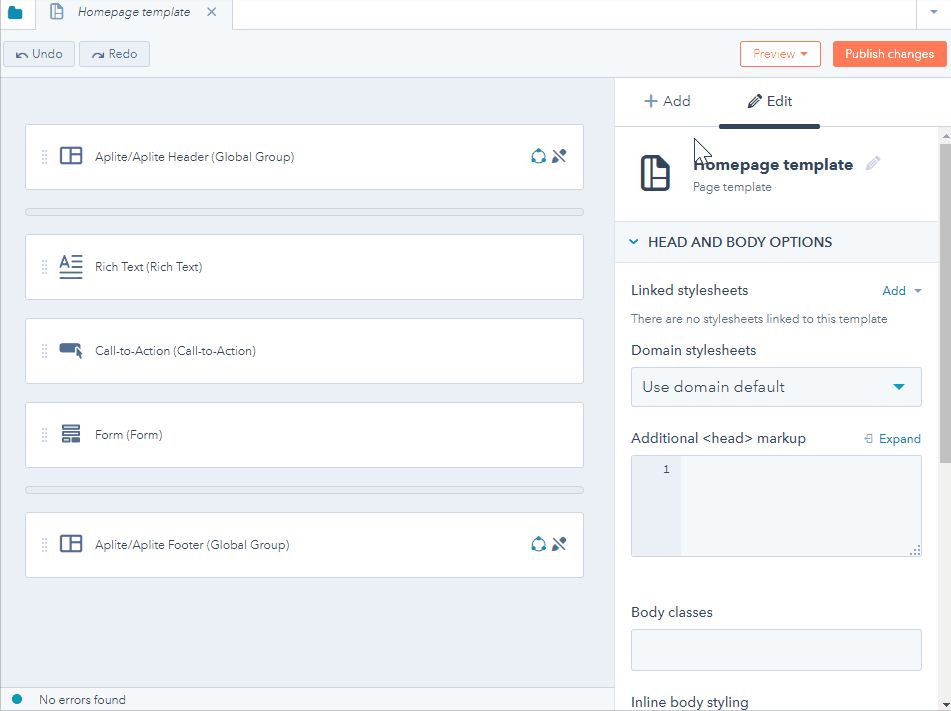
Mukauta malliasi
Kun olet laatinut mallin yleisen ulkoasun, voit vaihtaa moduuleja ja tehdä muita mallin mukautuksia.
Muokkaa moduulin vaihtoehtoja
Voit muokata moduulin asetuksia napsauttamallamoduulia ulkoasueditorissa. Oikealla olevassa moduulin tarkastajassa näet moduulin muokattavissa olevat vaihtoehdot. Näihin vaihtoehtoihin kuuluvat yleensä muotoilu, oletussisältö ja editorin asetukset, ja ne voivat vaihdella moduulin tyypin mukaan. Lisätietoja moduulin CSS:n sekä oletussisällön ja -asetusten muokkaamisesta.
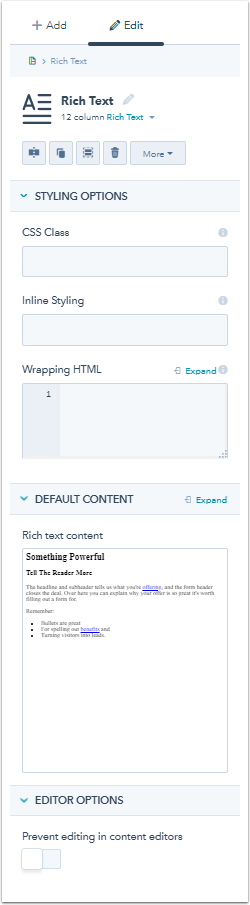
Vaihda moduuli
Kun olet lisännyt moduulin malliisi, voit vaihtaa sen toiseen moduuliin. Napsauta moduulia hiiren kakkospainikkeella asettelueditorissa ja valitse sitten Vaihda moduuli. Valitse avautuvasta pudotusvalikosta moduuli , jolla alkuperäinen moduuli korvataan.
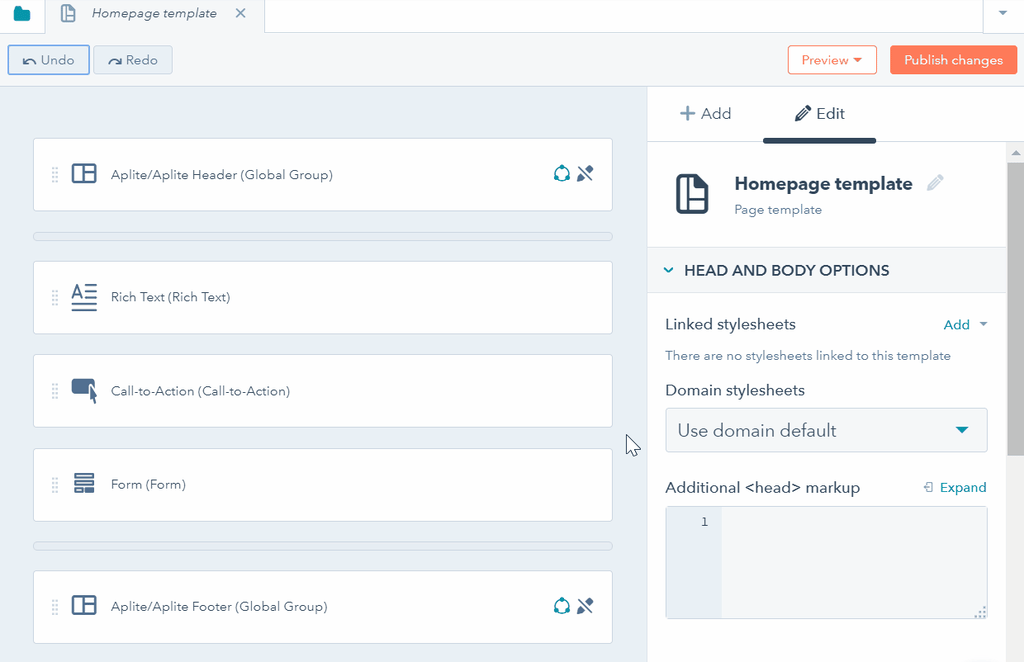
Muunna globaaliksi moduuliksi
Voit muuntaa mallin moduulin globaaliksi moduuliksi, jota voidaan käyttää useissa malleissa. Tämä on hyödyllistä, kun olet muotoillut moduulin tietyllä tavalla ja/tai moduulissa on oletussisältöä, jota haluat käyttää uudelleen muissa malleissa.
- Napsauta moduulia ulkoasueditorissa.
- Napsauta moduulitarkastimessa Lisää-pudotusvalikkoa ja valitse Muunna globaaliksi moduuliksi.
- Kirjoita valintaikkunaan globaalin moduulin nimi ja napsauta sitten Luo.
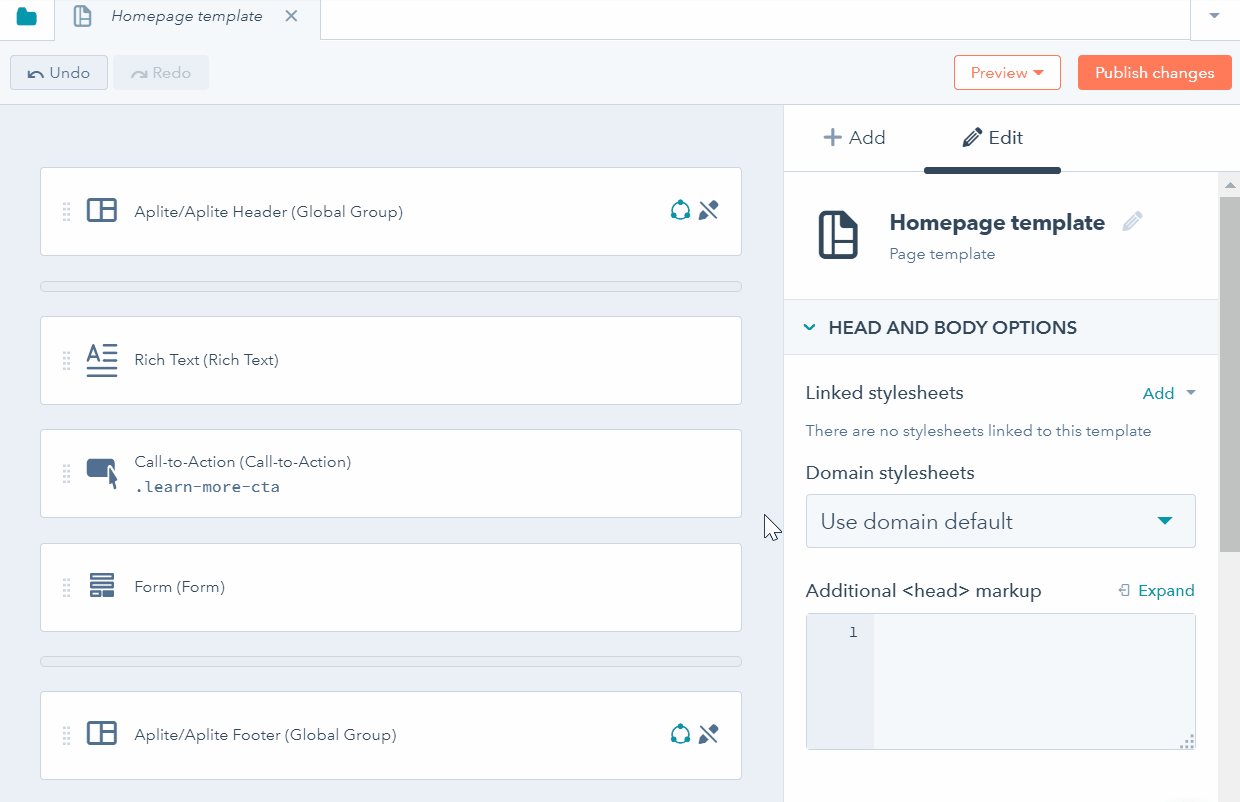
Poista moduuli
Voit poistaa moduulin napsauttamalla moduulia ulkoasueditorissa ja napsauttamalla sitten moduulin tarkastajan roskakorikuvakettaPoista. Vaihtoehtoisesti voit napsauttaa moduulia hiiren kakkospainikkeella ja valita Poista moduuli.
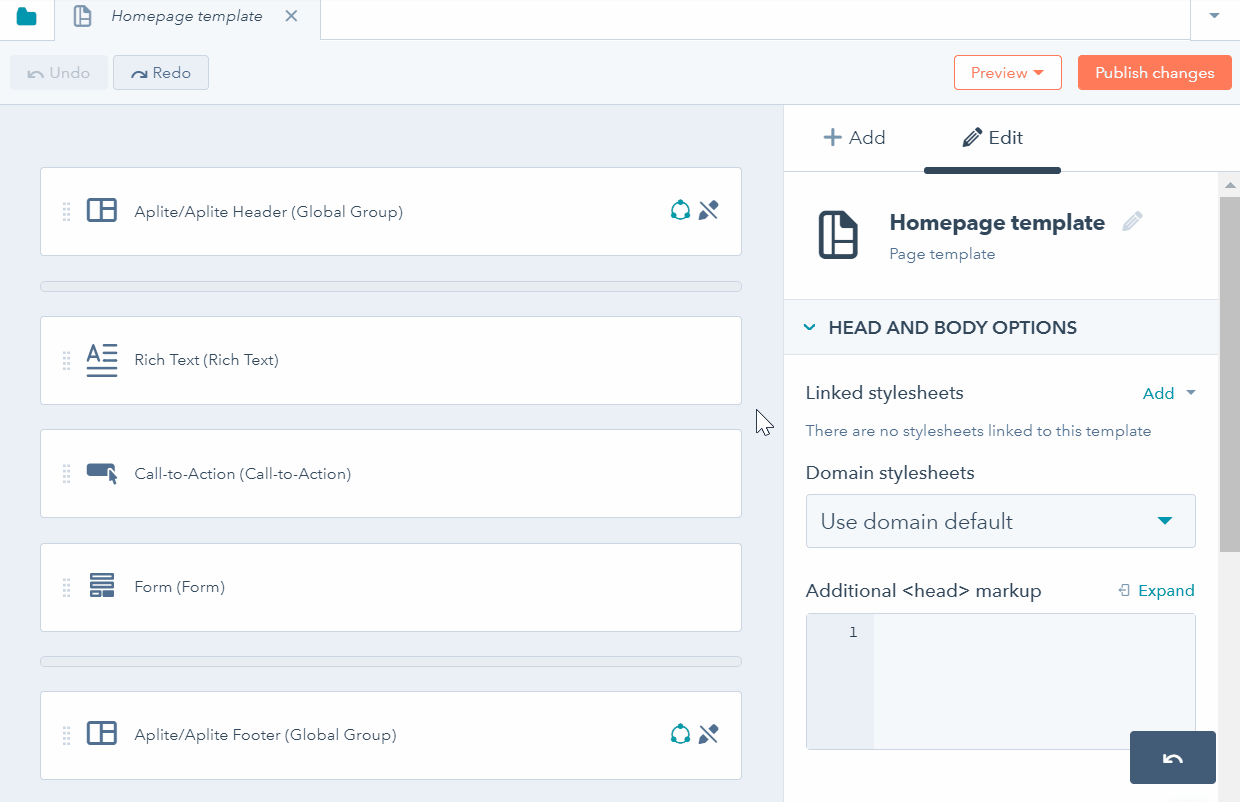
Hallitse malliasi hakemistossa
Moduulivalintojen lisäksi voit tehdä useita toimintoja, jotka liittyvät juuri sinun malliisi.
- Napsauta mallin oikeassa yläkulmassakansiokuvaketta kansio.
- Napsauta mallinnimeä hiiren kakkospainikkeella. Pudotusvalikossa voit mukauttaa seuraavia vaihtoehtoja:
- Kopioi portaaleihin: Kopioi malli toiseen portaaliin, jossa olet myös käyttäjä. Markkinapaikalta ostettuja malleja ei voi kopioida muihin portaaleihin.
- Kloonaa malli: tämä luo tarkan kopion mallista, ja se on hyödyllinen, kun haluat luoda muunnelman olemassa olevasta mallista.
- Kloonaa HTML:ksi: tämä luo erillisen HTML-version mallista. Tämä on hyödyllistä, jos haluat hallita merkintöjäsi paremmin tai jos haluat oppia lisää siitä, miten malleja koodataan.
- Näytä mallin lähdekoodi: Näytä mallin lähdekoodin HTML-koodi. Toisin kuin Clone to HTML -vaihtoehto, tämä ei luo erillistä HTML-versiota mallista.
- Nimeä malli uudelleen: Muokkaa mallin sisäistä nimeä.
- Näytä riippuvaiset: Näytä kaikki sivut, sähköpostit tai blogit, jotka käyttävät tällä hetkellä mallia.
- Näytä versiohistoria: Näytä mallin versiohistoria ja valitse, haluatko palauttaa mallin aiemmin julkaistuun versioon.
- Luo sähköpostiviesti/sivu: luo sähköpostiviesti tai aloitussivu/verkkosivuston sivu suoraan mallista.
- Poista malli: tämä poistaa mallin. Kun malli on poistettu, se on käytettävissä30 päivän ajan, minkä jälkeen se poistetaan pysyvästi. Jos haluat palauttaa mallin, sinun on otettava yhteyttä asiakastukeen.
- Nämä vaihtoehdot löytyvät myösyllä olevista pudotusvalikoista Tiedostoja Toiminnot .